苹果手机怎么设置桌面软件大小 iPhone苹果手机应用图标大小如何调整
日期: 来源:贝斯特安卓网
苹果手机怎么设置桌面软件大小,现如今苹果手机已经成为了人们生活不可或缺的一部分,而我们使用苹果手机时,桌面上的应用图标大小也是一个我们经常需要调整的问题。iPhone苹果手机应用图标大小如何调整呢?在本文中我们将为大家介绍一些简单的设置方法,帮助大家轻松调整桌面软件的大小,让手机界面更加符合个人喜好。无论是想要更大的图标以方便点击,还是想要更多的空间放置更多应用,这些设置方法都将为您提供解决方案。让我们一起来看看吧!
iPhone苹果手机应用图标大小如何调整
具体步骤:
1.首先打开iPhone手机,在主屏幕上可以看到图标大小时系统标准大小,如下图
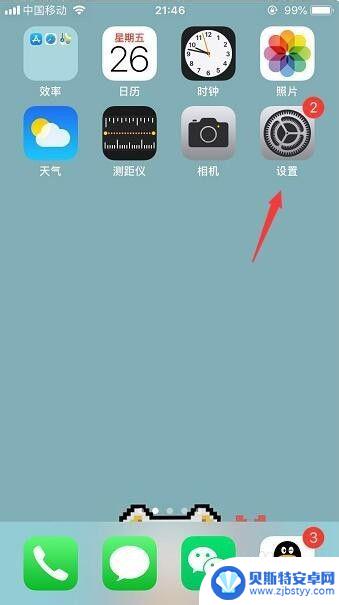
2.打开手机里的 设置,在设置页面里打开 显示与亮度,如下图
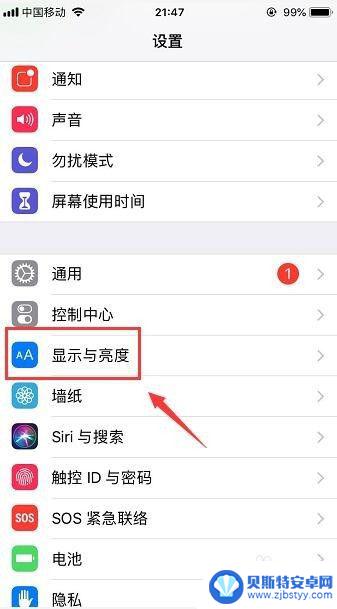
3.然后打开显示与亮度页面之后,在页面最下面看到 视图,如下图
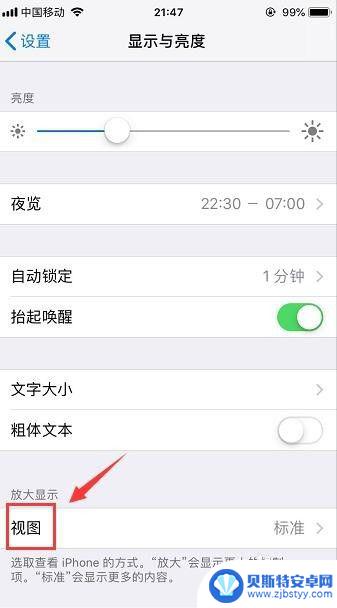
4.点击视图进入到 放大显示 页面,在页面上方有 标准和放大 选择,如下图
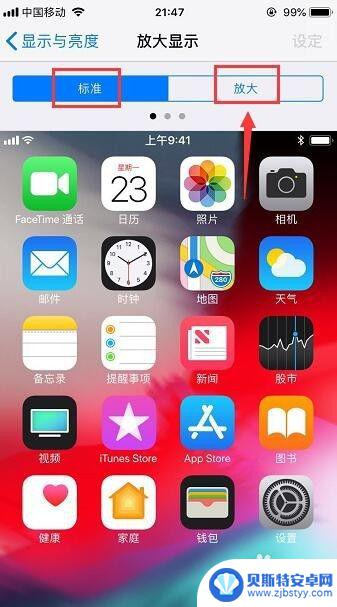
5.点击放大,在页面下方就可以看到图标变大预览效果。然后点击页面右上角的 设定,如下图
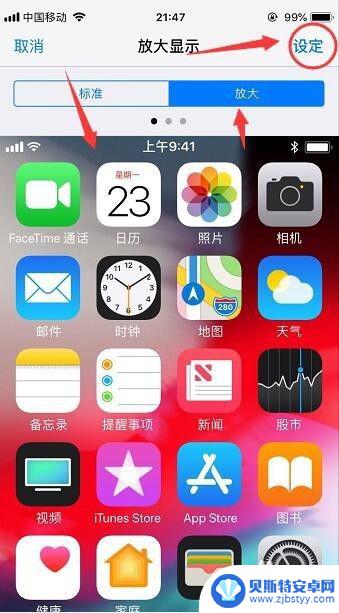
6.点击设定之后在页面下方就会弹出一个提示框 更改放大显示会重新启动iPhone,点击使用放大模式。如下图
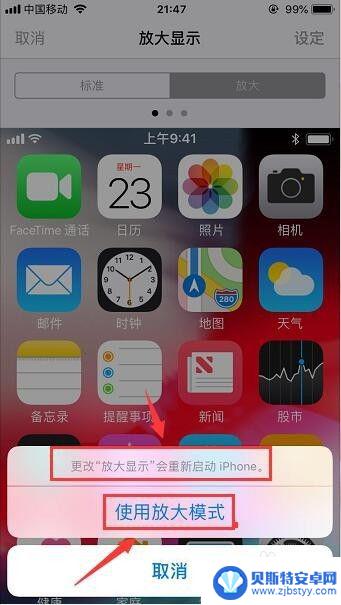
7.点击使用放大模式之后页面会自动更新重启,等待一小会设定成功之后。回到手机桌面就可以看到图标都变大了,如下图
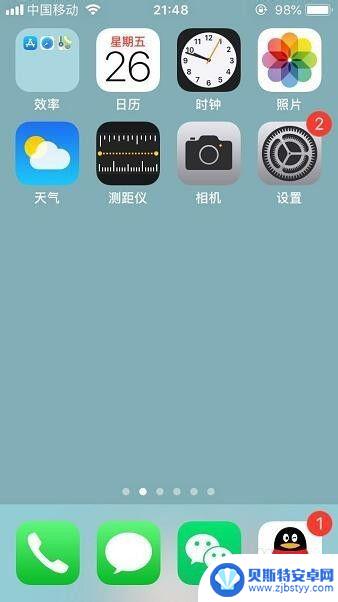
以上是关于如何设置苹果手机桌面软件大小的全部内容,如果遇到这种情况,你可以按照以上操作进行解决,非常简单快速,一步到位。












